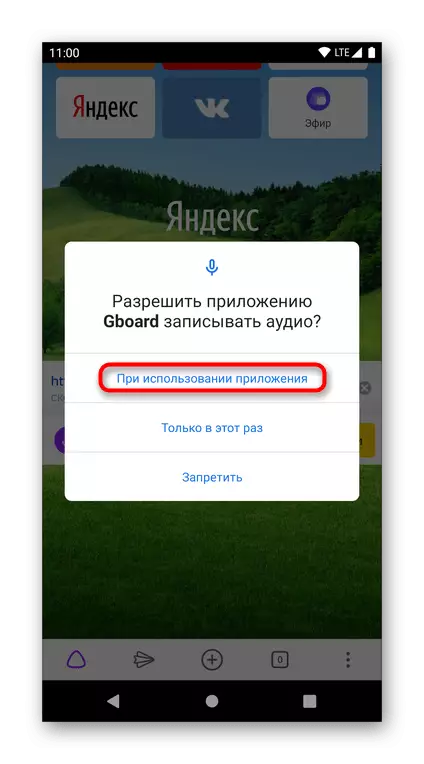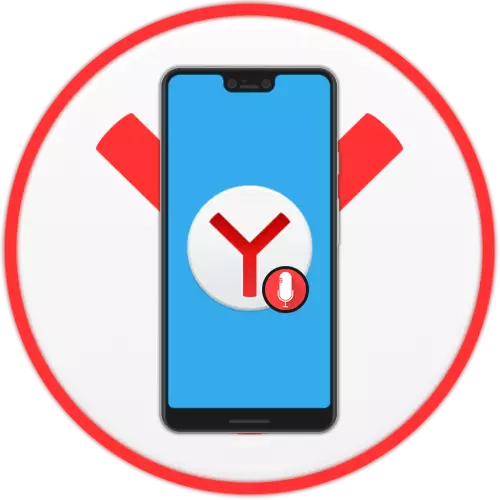
В Android кожен користувач може обмежити будь-яким стороннім додаткам використання будь-яких компонентів, в тому числі і мікрофона. Якщо мова йде про яндекс.браузер, там він стане в нагоді для спілкування з Алісою, голосового введення запитів і, можливо, для деяких інших цілей. Розблокування використання мікрофона відбувається через системні настройки операційної системи. Відразу ж уточнимо, що послідовність дій може злегка відрізнятися, і пов'язано це з різницею в оболонках. За приклад нами взято «чистий» Android.
- Запустіть вбудований додаток «Налаштування» і знайдіть в ньому пункт «Додатки» або «Програми та повідомлення».
- Серед списку останніх відкритих або всіх додатків знайдіть «Браузер» - так яндекс.браузер називається в цій ОС. Тапніте по іконці, щоб перейти в управління ім.
- Знайдіть пункт «Дозволи» і перейдіть в нього.
- Серед списку заблокованих дозволів виберіть «Мікрофон», торкнувшись рядки з ним.
- Задайте йому статус «Дозволити лише під час використання програми», і тоді не доведеться кожного разу вручну підтверджувати запит на використання мікрофона. Варіант «Завжди питати» змушує при кожному наступному зверненні додатки до мікрофона питати про цю дію користувача. Це не особливо актуально для ВХ, тому в більшості випадків вибирати його немає сенсу.
- Точно таким же чином ви можете налаштовувати дозволу і для інших додатків в Android. До слова, під час переходу в діалог з Алісою веб-оглядач відразу запропонує відкрити «Налаштування», щоб змінити заблокований дозволу.
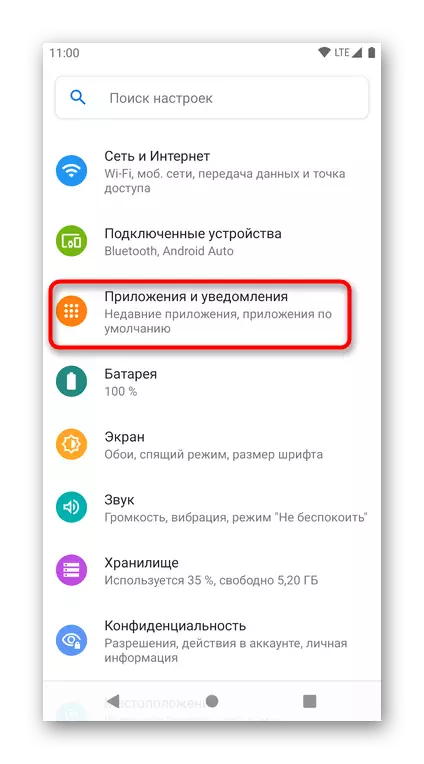
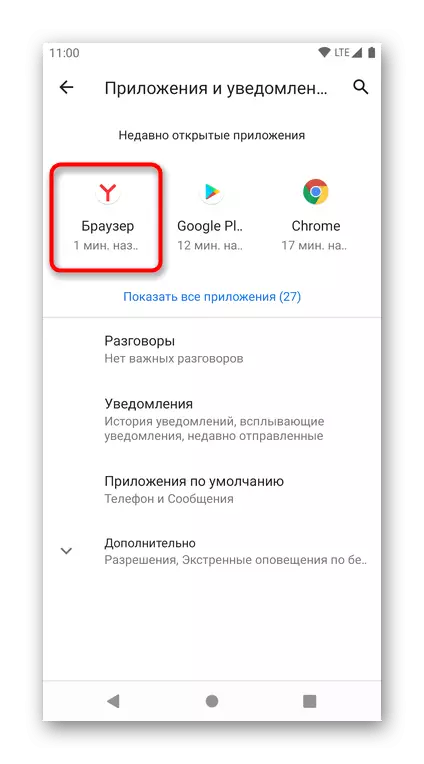
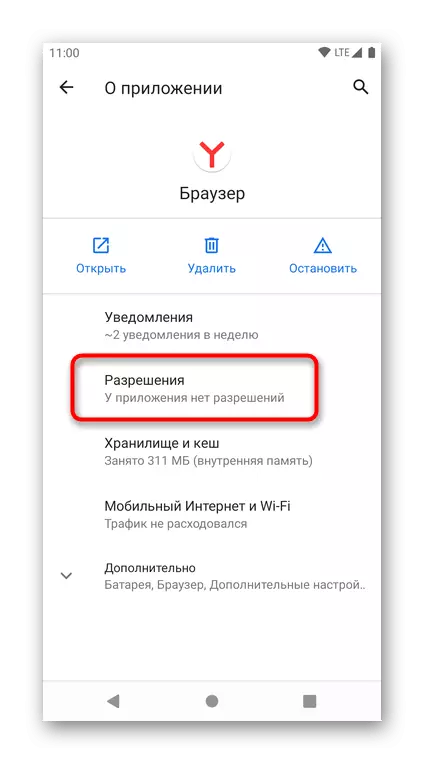
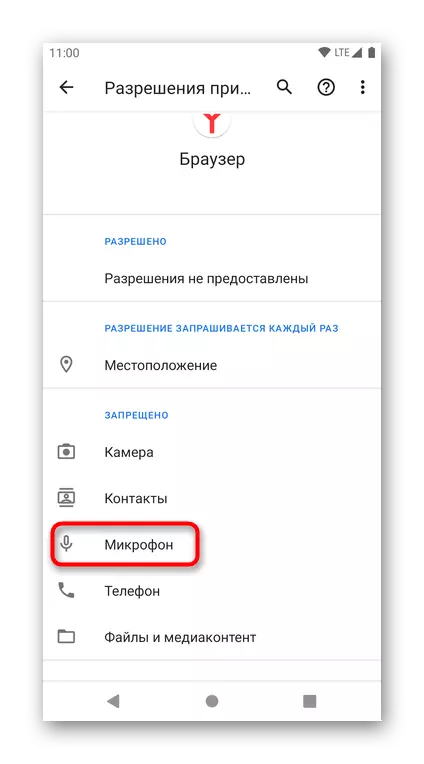
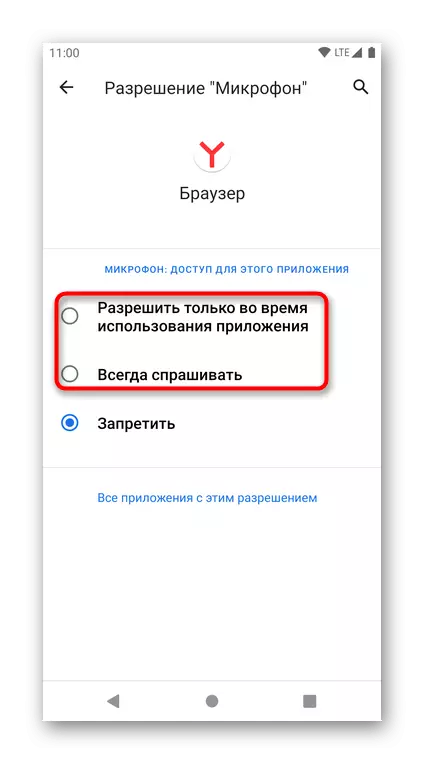
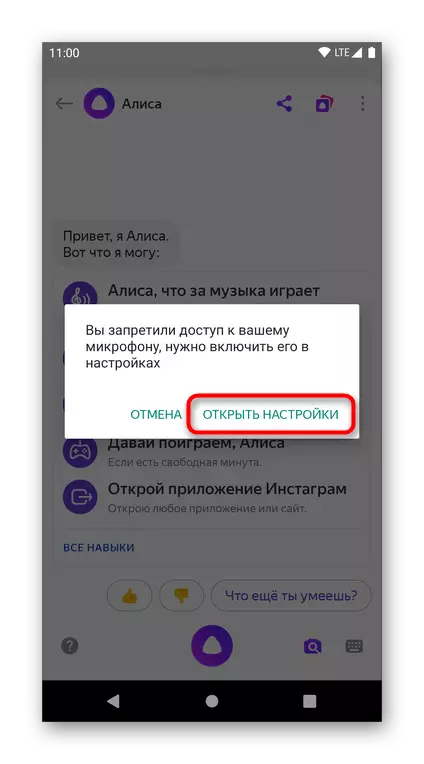
Якщо ж ви користуєтеся голосовим уведенням через клавіатуру, вона не буде заблокована разом із забороною на використання мікрофона в яндекс.браузер. Однак доступ до нього клавіатурі точно так же можна заборонити, оскільки перед першим голосовим уведенням смартфон запитає у вас дозвіл на те, щоб задіяти мікрофон. У багатьох клавіатурах дозволити доступ до нього можна відразу ж, повторно натиснувши на іконку голосового введення. В інших випадках знадобиться скористатися інструкцією вище, але тільки замість яндекс.браузер вибирати вже встановлену клавіатуру.
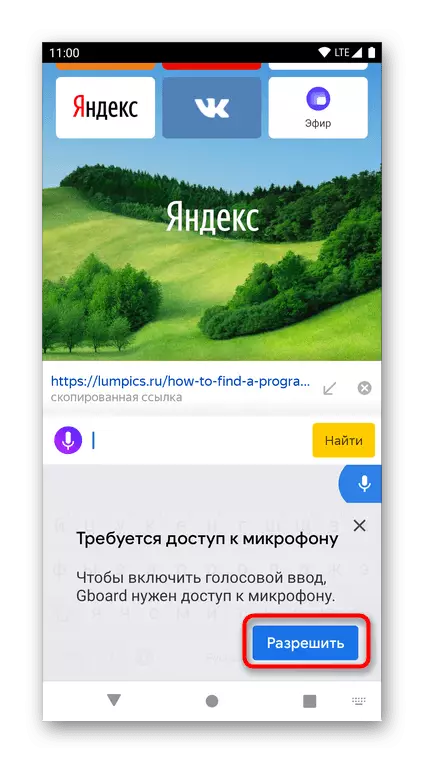
Після цього знадобиться видати дозвіл мікрофона для клавіатури.